
[Panduan] Bagaimana Cara Memperbaiki Masalah Pengunggahan ke iCloud yang Dijeda di iPhone?

"Saya terus menerima pesan ketika saya menerima pesan teks yang mengatakan 'pengunggahan ke iCloud dijeda. Hubungkan perangkat Anda dan sambungkan ke Wi-Fi' tetapi pesan tersebut tidak pernah hilang. Apa yang dapat saya lakukan?"
- dari Komunitas Apple
Banyak pengguna mungkin mengalami masalah "pengunggahan ke iCloud dijeda" saat menggunakan iCloud untuk mengunggah pesan atau foto. Mengapa masalah ini terjadi? Bagaimana cara mengatasinya? Artikel ini akan menyelidiki kemungkinan alasan "pengunggahan ke iCloud dijeda" dan solusi terkait untuk membantu Anda menyelesaikan pengunggahan dengan lancar.
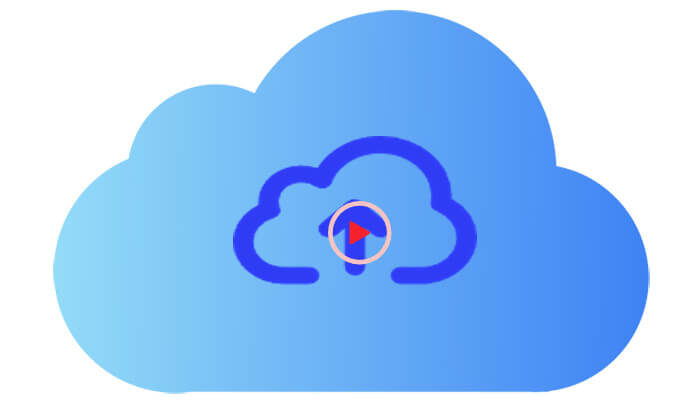
Mengapa pesan saya mengatakan sinkronisasi dijeda? Berikut beberapa kemungkinan alasannya:
Sekarang kami memahami kemungkinan penyebab pengunggahan ke iCloud dijeda, berikut adalah metode khusus untuk melanjutkan pengunggahan iCloud. Anda dapat mencoba masing-masing hingga masalah teratasi.
Pastikan iPhone Anda terhubung ke jaringan yang stabil. Mengunggah ke iCloud memerlukan koneksi internet yang baik, dan jaringan yang tidak stabil dapat menyebabkan kegagalan sinkronisasi.
Untuk melakukan ini:
Langkah 1. Pastikan perangkat Anda terhubung ke jaringan Wi-Fi, hindari penggunaan data untuk unggahan file besar.
Langkah 2. Mulai ulang router Anda atau alihkan ke lingkungan jaringan yang lebih stabil.
Langkah 3. Coba atur ulang pengaturan jaringan. Jalur: "Pengaturan" > "Umum" > "Reset" > "Reset Pengaturan Jaringan".

Memulai ulang secara sederhana dapat memperbaiki banyak masalah kecil, termasuk pengunggahan ke iCloud yang dijeda. Inilah cara melakukannya:
Untuk iPhone X, 11, 12, 13, atau lebih baru:
Untuk iPhone 6, 7, 8, atau SE (generasi ke-2 atau ke-3):
Untuk iPhone SE (generasi ke-1), 5, atau versi lebih lama:

Jika restart sederhana tidak menyelesaikan masalah, Anda mungkin perlu melakukan hard reset pada iPhone Anda. Ini dapat membantu menghilangkan masalah perangkat lunak yang terus-menerus yang mungkin menyebabkan masalah tersebut.
Untuk melakukan hard reset iPhone Anda, ikuti langkah-langkah di bawah ini:

Ketika tingkat baterai perangkat turun di bawah 20%, sistem mungkin menjeda sinkronisasi untuk menghemat daya. Mengisi daya perangkat hingga tingkat yang memadai dapat membantu melanjutkan pengunggahan.

Jika Anda melihat iPhone Anda terlalu panas saat mengisi daya, jangan khawatir; Anda dapat menemukan solusinya di artikel ini.
Apakah iPhone Anda Terlalu Panas Saat Mengisi Daya? Alasan dan Cara MemperbaikinyaTerkadang, layanan iCloud Apple mungkin mengalami gangguan atau pemeliharaan sementara. Anda dapat memeriksa halaman Status Sistem Apple untuk melihat apakah layanan iCloud beroperasi secara normal.

Keluar dan kembali ke akun iCloud Anda dapat menyegarkan pengaturan sinkronisasi dan menyelesaikan masalah jeda unggahan. Untuk melakukannya, ikuti langkah-langkah di bawah ini:
Langkah 1. Buka "Pengaturan" > [Nama Anda] > "Keluar".
Langkah 2. Masukkan kata sandi ID Apple Anda dan pilih "Keluar". ( Tidak dapat keluar dari ID Apple Anda ?)
Langkah 3. Masuk kembali ke iCloud dan coba unggah lagi.

Penyimpanan iCloud yang tidak mencukupi juga dapat menyebabkan unggahan terhenti. Periksa ruang penyimpanan Anda di pengaturan iCloud dan hapus atau tingkatkan sesuai kebutuhan.
Berikut langkah-langkahnya:
Langkah 1. Buka "Pengaturan" > [Nama Anda] > "iCloud" > "Kelola Penyimpanan".
Langkah 2. Jika penyimpanan Anda penuh, Anda dapat menghapus cadangan atau file yang tidak perlu atau memilih untuk meningkatkan paket penyimpanan Anda. ( Bagaimana cara membatalkan penyimpanan iCloud ?)

Banyak pengguna juga melaporkan bahwa unggahan untuk aplikasi tertentu tertentu, seperti Foto dan Pesan, mungkin dijeda. Dalam kasus seperti itu, Anda dapat mengatasi masalah tersebut dengan menonaktifkan lalu mengaktifkan kembali sinkronisasi iCloud yang sesuai.
Berikut cara melanjutkan sinkronisasi pesan iPhone:
Langkah 1. Buka "Pengaturan" > [Nama Anda] > "iCloud".
Langkah 2. Temukan "Pesan" dan matikan.

Langkah 3. Setelah mematikannya, tunggu beberapa detik, lalu aktifkan kembali sinkronisasi iCloud untuk aplikasi ini.
Langkah 4. Tunggu beberapa saat dan periksa status unggahan.
Berikut ini cara membatalkan jeda sinkronisasi foto iCloud:
Langkah 1. Buka "Pengaturan" > [Nama Anda] > "iCloud".
Langkah 2. Temukan "Foto", lalu "Foto iCloud", dan matikan.

Langkah 3. Tunggu beberapa detik dan aktifkan kembali.
Apple sering merilis pembaruan perangkat lunak untuk memperbaiki bug dan meningkatkan kinerja. Jika iCloud tidak disinkronkan dengan benar, pertimbangkan untuk memperbarui iPhone atau iPad Anda ke versi iOS 18 terbaru .
Berikut cara melakukannya:
Langkah 1. Navigasikan ke "Pengaturan" > "Umum" > "Pembaruan Perangkat Lunak". ( iPhone macet saat pembaruan perangkat lunak ?)
Langkah 2. Jika pembaruan tersedia, ketuk "Unduh dan Instal", lalu ikuti petunjuk di layar untuk menyelesaikan prosesnya.

Jika metode di atas tidak menyelesaikan masalah "pengunggahan ke iCloud dijeda", Anda dapat menggunakan Pemulihan Sistem iOS , alat perbaikan sistem yang dirancang khusus untuk perangkat iOS . Ini membantu pengguna memperbaiki berbagai masalah sistem iOS , seperti perangkat terjebak di logo Apple , layar hitam, atau dalam mode pemulihan. Perangkat lunak ini mudah digunakan, memungkinkan pengguna mengikuti instruksi sederhana untuk memulihkan perangkat mereka ke normal tanpa memerlukan pengetahuan teknis yang rumit.
Fitur utama Pemulihan Sistem iOS :
Berikut ini cara melanjutkan sinkronisasi iCloud menggunakan Pemulihan Sistem iOS :
01 Unduh dan instal program di komputer Anda, lalu luncurkan. Dari antarmuka utama, pilih "Pemulihan Sistem iOS " dan sambungkan iPhone Anda melalui USB.

02 Sebuah pop-up akan menampilkan berbagai masalah yang dapat diselesaikan oleh alat ini. Klik tombol "Mulai" untuk melanjutkan.

03 Pilih "Mode Standar" atau "Mode Lanjutan". Alat ini akan mendeteksi informasi dasar iPhone Anda; klik "Konfirmasi" untuk melanjutkan.

04 Terakhir, klik tombol "Perbaikan" untuk mulai mengunduh paket firmware dan memperbaiki iPhone Anda.

Saat unggahan iCloud dijeda, metode di atas dapat membantu memulihkan unggahan normal. Jika metode standar tidak berhasil, menggunakan Pemulihan Sistem iOS adalah solusi terbaik. Alat ini tidak hanya membantu menyelesaikan masalah pengunggahan tetapi juga memperbaiki berbagai kesalahan sistem yang mendasarinya, menjaga perangkat iOS Anda dalam kondisi stabil.
Artikel Terkait:
Bagaimana Cara Memperbaiki Pemulihan dari iCloud yang Dijeda? Diselesaikan dalam 9 Perbaikan Cepat
7 Solusi Umum untuk Memperbaiki Masalah Unggahan iCloud yang Terjebak dengan Mudah
7 Solusi Teratas untuk Memperbaiki Foto iCloud Terjebak di 1%
Apakah Foto Tidak Diunggah ke iCloud? 9 Solusi Berguna untuk Memperbaikinya

 Pemulihan iPhone
Pemulihan iPhone
 [Panduan] Bagaimana Cara Memperbaiki Masalah Pengunggahan ke iCloud yang Dijeda di iPhone?
[Panduan] Bagaimana Cara Memperbaiki Masalah Pengunggahan ke iCloud yang Dijeda di iPhone?